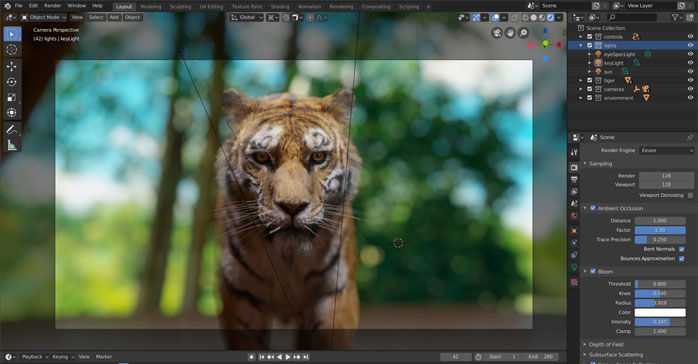El software Blender es la suite de creación 3D gratuita y de open source. Descubre cómo mejorar su trabajo descubriendo algunos de los mejores atajos de teclado del software Blender.
¿Cuáles son los mejores atajos del software Blender?
El software Blender es compatible con toda la pipeline 3D: modelado 3D, rigging, animación, simulación, renderizado, composición y seguimiento de movimiento, incluso edición de video y creación de videojuegos. Un software completo que necesita ser “buscado” y probado para ser utilizado de la mejor manera posible.
Tecla de acceso rápido de Blender Nº 1: Abraza la herramienta “Doblar” para doblar la malla
El modo de edición del software Blender está lleno de herramientas útiles, pero algunas están ligeramente ocultas. La herramienta Doblar (anteriormente llamada Deformar) es una de esas gemas ocultas.
Cómo funciona la herramienta Fold en Blender Software:
Paso 1: Ingresa al modo de edición.
Paso 2: Coloca el cursor 3D en la ubicación deseada del pin de plegado (selecciona los vértices y presiona Shift + S para mover el cursor sobre la selección). El cursor 3D funciona como punto base de la curva.
Paso 3: selecciona los vértices que deseas doblar. También puedes seleccionar todos los vértices.
Paso 4: coloca el puntero en el extremo exterior de los vértices que deseas doblar (generalmente justo fuera de una malla).
Paso 5: Presiona SHIFT + W para activar el pliegue y mueve el puntero para guiar el flex.
Nota: mantén presionada la tecla Alt para que el pliegue también afecte al otro lado del cursor 3D, reflejando el efecto de pliegue. Los vértices también deben seleccionarse en esa área.
Tecla de acceso rápido de Blender Nº 2: use Alt + S para reducir o aumentar
Alt + S es un atajo multipropósito útil en el modo de edición.
Aplicación 1: en el modo Edición de malla, presione Alt + S para mover vértices, bordes o caras a lo largo de sus normales.
Aplicación 2: en el modo de edición de curvas, use Alt + S para aumentar o disminuir el radio de uno o más puntos de la curva suave.
Nota: Alt + S también funciona en puntos de curva (si usaste el modificador Curve para deformar una malla) inflando o desinflando la malla deformada alrededor de los puntos de curva deseados.
Tecla de acceso rápido de Blender Nº3: presiona F9 para ver rápidamente las opciones de herramientas
Tan pronto como actives las herramientas de software de Blender, la mayoría de ellas proporcionarán opciones. Puedes encontrar las opciones en un menú explicable en la esquina inferior izquierda de la ventana 3D.
Para un acceso más rápido a las opciones, también puedes presionar la tecla de función F9 para que aparezcan en la ubicación del puntero.
Si eres principiante y estás pensando en aprender los secretos del software Blender y te ha resultado útil esta información, te invitamos a descubrir el Curso completo de Blender de GoPillar Academy.